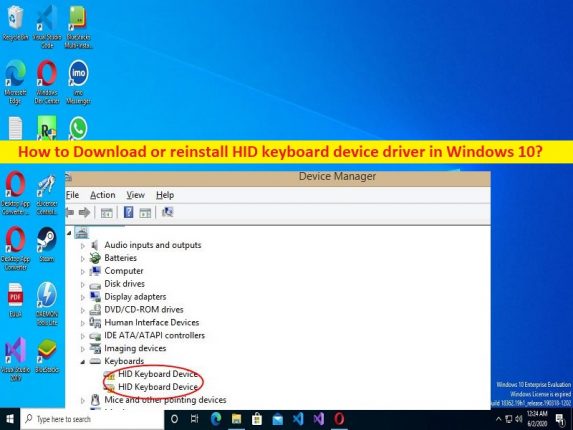
Dicas para baixar e instalar a atualização do driver do dispositivo de teclado HID no Windows 10:
Se você está procurando maneiras de baixar ou reinstalar a atualização do driver do dispositivo de teclado HID no Windows 10, você está no lugar certo para isso. Aqui, você recebe etapas/métodos fáceis para fazer isso. Vamos iniciar a discussão.
O que é “driver de dispositivo de teclado HID”?
HID significa Dispositivo de Interface Humana. HID é uma classe de periféricos de computador com os quais você insere comandos. O termo HID é normalmente usado para mouses e teclados, mas gamepads e joysticks também compõem essa categoria. O dispositivo de teclado HID é semelhante aos teclados PS/2 padrão em laptops, mas eles são conectados via USB em vez de serem embutidos. O HID na verdade vem das especificações do USB, pois o USB HID é a classe pai.
O driver de dispositivo de teclado HID é um software importante necessário para comunicar seu dispositivo de teclado HID com o sistema operacional instalado no computador. Ele atua como mediador entre o dispositivo de teclado HID e o sistema operacional. Se você não quiser enfrentar nenhum problema com seu dispositivo de teclado HID e suas funções no computador, verifique se o driver do dispositivo de teclado HID está instalado corretamente e atualizado para a versão mais recente e compatível no computador. Caso contrário, é necessária a atualização do driver para o teclado HID. Vamos para as etapas para obter a atualização do driver.
Como baixar e instalar a atualização do driver do dispositivo de teclado HID no Windows 10?
Método 1: Atualize o driver do dispositivo de teclado HID por meio do Gerenciador de dispositivos
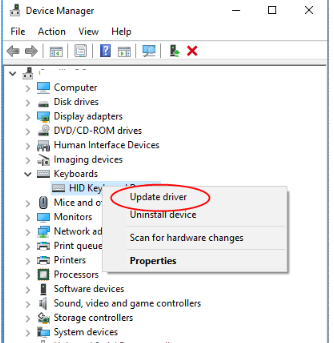
Etapa 1: abra o aplicativo ‘Gerenciador de dispositivos’ no Windows PC através da caixa de pesquisa do Windows e expanda a categoria ‘Teclados’
Etapa 2: clique com o botão direito do mouse no dispositivo de teclado HID e selecione ‘Atualizar driver’ e siga as instruções na tela para concluir o processo de atualização e, uma vez concluído, reinicie o computador e verifique se funciona para você.
Método 2: Desinstale e reinstale o driver de dispositivo de teclado HID
Passo 1: Abra o ‘Gerenciador de Dispositivos’ no Windows PC através da Caixa de Pesquisa do Windows e expanda ‘Teclados’
Etapa 2: clique com o botão direito do mouse no dispositivo de teclado HID e selecione ‘Desinstalar dispositivo’ para desinstalá-lo e, em seguida, reinicie o computador.
Etapa 3: Reiniciar o computador reinstalará automaticamente o driver do dispositivo de teclado HID no computador.
Método 3: Baixe ou reinstale a atualização do driver do dispositivo de teclado HID no Windows PC [Automaticamente]
Você também pode tentar atualizar todos os drivers do Windows, incluindo a atualização do driver do dispositivo de teclado HID no Windows PC por meio da Ferramenta de atualização automática de driver. Você pode obter esta ferramenta através do botão/link abaixo.
⇓ Obtenha a ferramenta de atualização automática de driver
Corrija os problemas do Windows PC com a ‘Ferramenta de reparo do PC’:
‘PC Repair Tool’ é uma maneira fácil e rápida de encontrar e corrigir erros de BSOD, erros de DLL, erros de EXE, problemas com programas/aplicativos, infecções por malware ou vírus no computador, arquivos do sistema ou problemas de registro e outros problemas do sistema com apenas alguns cliques .
⇓ Obtenha a ferramenta de reparo do PC
Conclusão
Tenho certeza de que este artigo o ajudou em Como baixar, instalar ou reinstalar a atualização do driver de dispositivo de teclado HID no Windows 10 com maneiras fáceis. Você pode ler e seguir nossas instruções para fazê-lo. Isso é tudo. Para quaisquer sugestões ou dúvidas, por favor escreva na caixa de comentários abaixo.